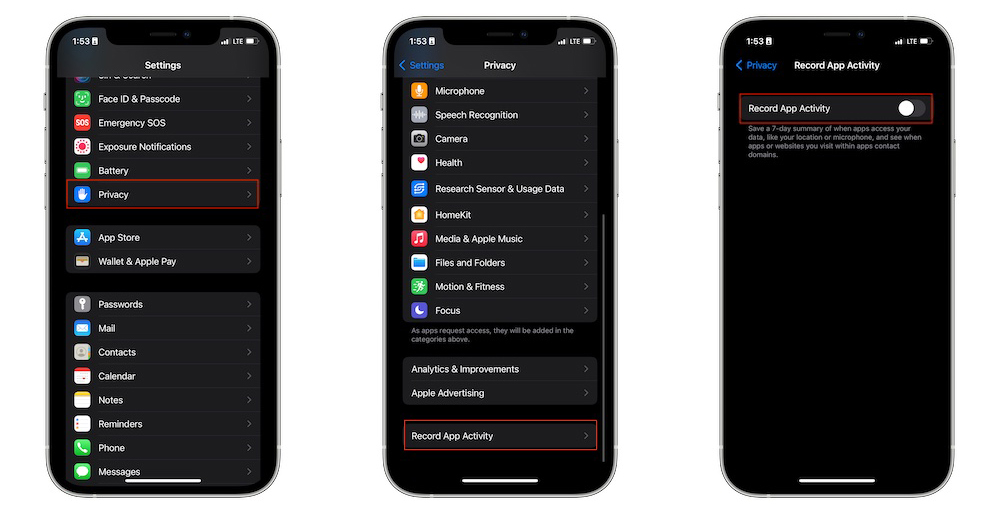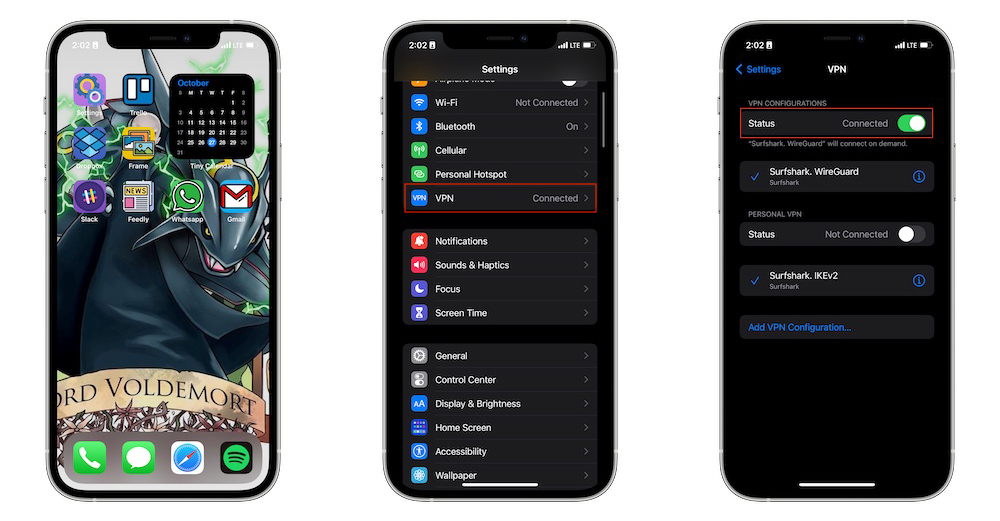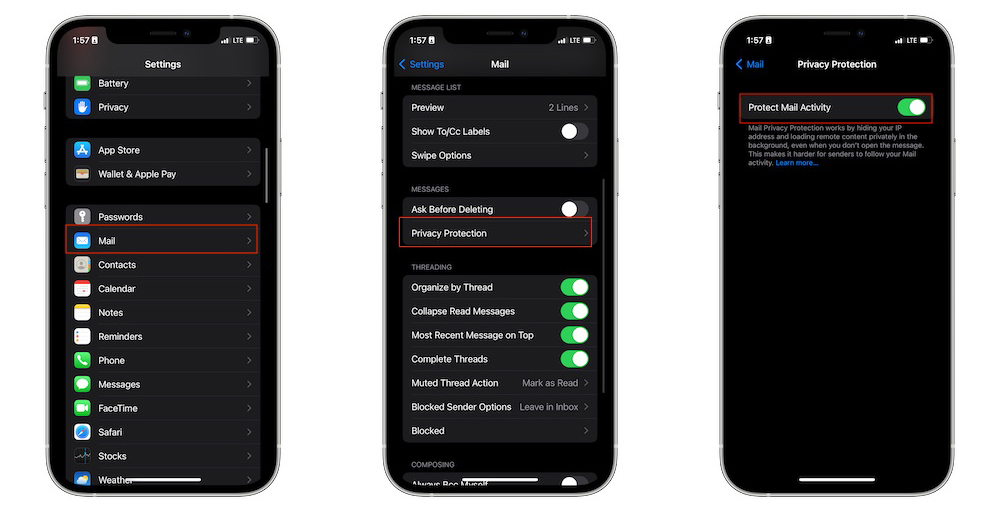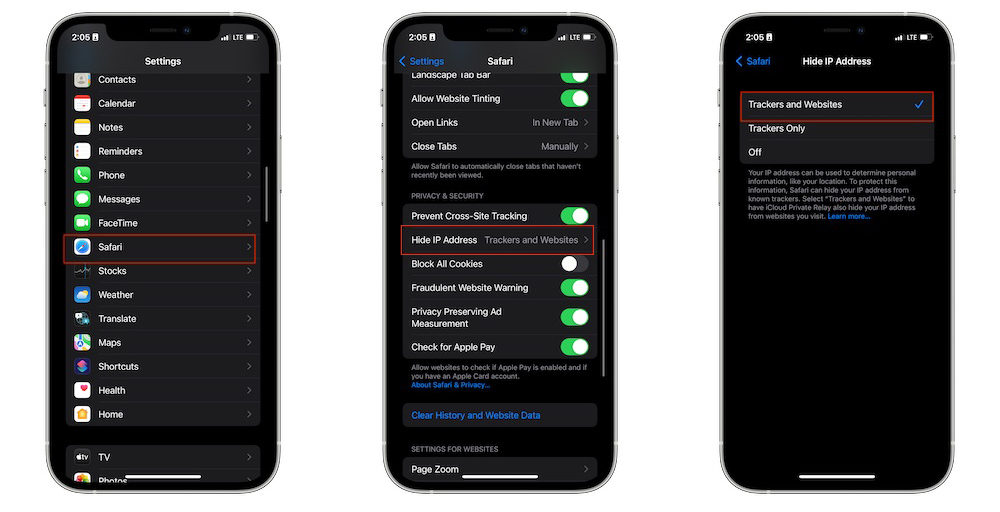ถ้าคุณกังวลเรื่องความเป็นส่วนตัว (Privacy) มากเป็นพิเศษ ไม่อยากให้คนอื่นแอพติดตามข้อมูล แทร็กการใช้งานต่าง ๆ บน iPhone/iPad เราขอแนะนำให้คุณตั้งค่าความเป็นส่วนตัวด้วยทั้ง 7 วิธีนี้ค่ะ เพราะ iOS 15 เพิ่มฟีเจอร์ใหม่ ๆ เข้ามาหลายตัว ปกป้องความเป็นส่วนตัวได้ดีมากค่ะ
1. ตรวจสอและควบคุม การทำงานของแอพบน iPhone
Apple เพิ่มฟีเจอร์ที่ทำให้ผู้ใช้สามารถควบคุมและเข้าใจได้ว่าแอพเหล่านั้นทำอะไรกับ iPhone ของคุณบ้าง โดยจะบันทึกการทำงานของแอพทุก ๆ แอพที่คุณติดตั้งเอาไว้บน iPhone เช่น แอพนั้นเข้าไปดูรูปของคุณกี่ครั้ง เข้าใช้งานกล้อง ไมโครโฟรน และอื่น ๆ อีกกี่หน ทำให้คุณสามารถควบคุมได้ว่าแอพเหล่านั้นทำอะไรลงไปบ้าง
วิธีตั้งค่า
- ไปที่ Settings
- เลื่อกลงไปด้านล่างอีก แล้วกดที่ Privacy
- กดเลือกที่ Record App Activity
- หรือเลื่อน Record App Activity เปิด
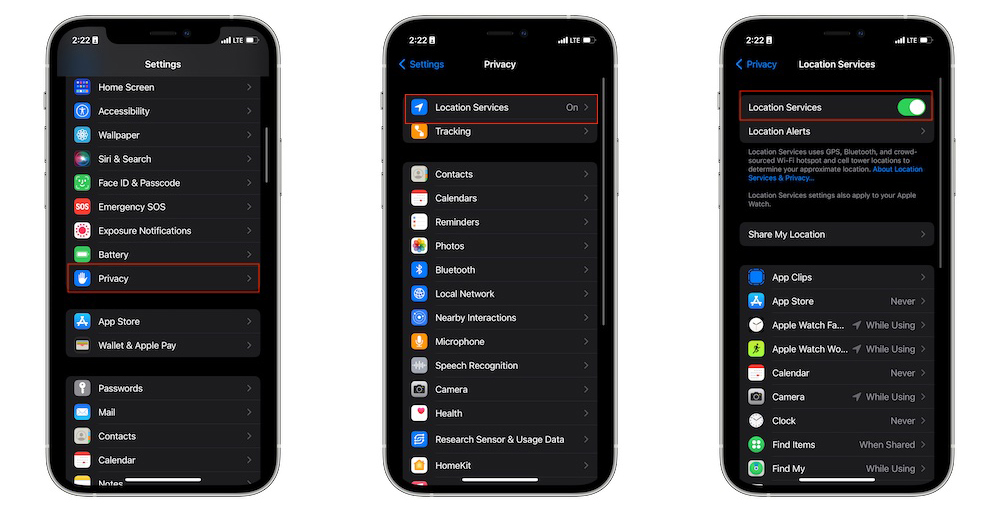
2. ปิดบริการระบุตำแหน่งปัจจุบัน
บริการระบุตำแหน่งปัจจุบันช่วยให้แอพต่าง ๆ รู้ว่าคุณกำลังอยู่ตำแหน่งไหนพิกัดไหนแบบแม่นยำ เพื่อที่แอพเหล่านั้นจะช่วยให้บริการคุณได้อย่างแม่นยำ แต่รู้หรือไม่ว่าไม่ใช่ทุกแอพที่ต้องรู้ว่าคุณอยู่ที่ไหนตลอดเวลา คุณสามารถควบคุมได้ว่าแอพไหนจะสามารถเข้าถึงตำแหน่งของคุณได้ หรือคุณอยากจะปิดบริการระบุตำแหน่งปัจจุบัน ไม่ให้แอพบางแอพสามารถติดตามคุณได้
วิธีตั้งค่า
- ไปที่ Settings
- เลื่อนลงไปด้านล่างเพื่อหา Privacy
- กดที่ Location Services
- เลือกแอพที่คุณต้องการปิดการระบุตำแหน่ง
- เลือกที่ Never หรือเลือกว่า Ask Next Time เพื่อให้แอพถามอีกครั้งตอนคุณเปิดแอพใช้งาน หรือเลือก While Using the App ให้แอพตรวจสอบตำแหน่งคุณได้เฉพาะตอนเปิดใช้งานเท่านั้น
- หรือ เลื่อนปุ่มตรง Location Services ไปยังปิด เพื่อปิดบริการระบุตำแหน่งแบบสมบูรณ์
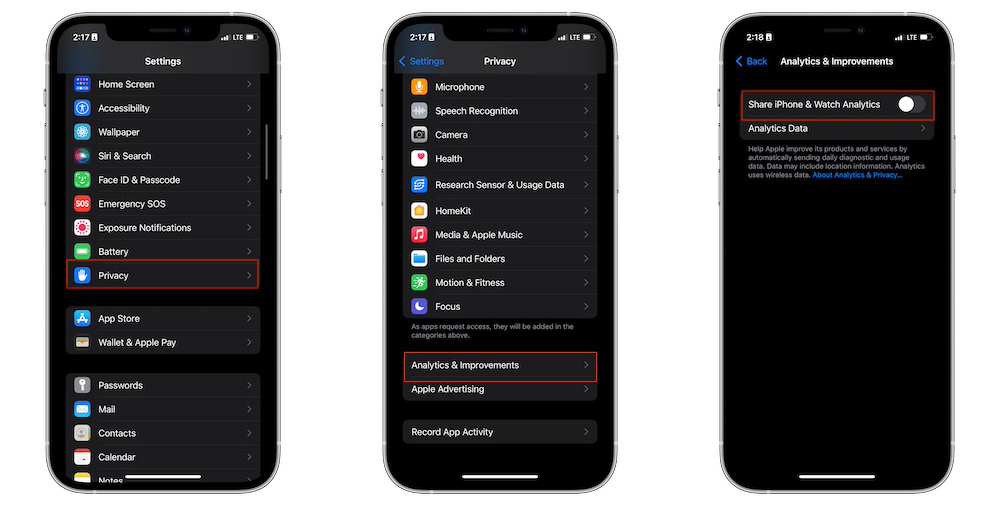
3. ไม่แชร์ข้อมูลการใช้งานกับ Apple
ทุกครั้งที่มีการอัพเดตซอฟต์แวร์ใหม่ Apple จะขอให้คุณแชร์ข้อมูลการใช้งาน iPhone ของคุณ โดยอ้างว่าเพื่อช่วยปรับปรุงบริการให้ดีขึ้น ซึ่งมันก็อาจเป็นเรื่องจริง แต่ก็ฟังดูแปลก ๆ หน่อยที่ต้องแชร์ข้อมูลเหล่านี้ให้กับ Apple เพราะมันไม่จำเป็นเลยที่จะใช้ข้อมูลการใช้งานไปปรับปรุง iOS
แต่ยังโชคดีที่คุณเลือกได้ว่าจะแชร์ข้อมูลการใช้งานของตัวเองให้กับ Apple หรือไม่ ซึ่งการปิดการแชร์นี้จะช่วยรักษาความเป็นส่วนตัวของคุณได้เป็นอย่างดี และยังช่วยคุณประหยัดแบตเตอรี่ได้อีกด้วย
วิธีตั้งค่า
- ไปที่ Settings
- เลื่อนลงไปด้านล่างเพื่อหา Privacy
- เลื่อนลงไปด้านล่าง ๆ แล้วกดที่ Analytics & Improvements
- เลื่อนปุ่มตรง Share iPhone & Watch Analytic ไปยังปิด
- กดที่ Ok เพื่อยืนยันการตั้งค่า
4. เปิด VPN ทิ้งไว้
ฟีเจอร์นี้จะใช่ฟีเจอร์พิเศษสำหรับ iOS 15 และการเปิดใช้งาน VPN เอาไว้ตลอดเวลาก็ไม่ใช่เรื่องเสียหาย โดยเฉพาะอย่างยิ่งเมื่อข้อมูลต่าง ๆ ของคุณอยู่บนโลกออนไลน์ เมื่อคุณตั้งค่าเปิดใช้งาน VPN ไว้ครั้งหนึ่งแล้วก็ไม่จำเป็นต้องไปเปิดปิดมันอีกเลย
วิธีตั้งค่า
- ไปที่ Settings
- ไปที่ VPN
- เลื่อนปุ่มตรง Status ไปยังเปิด
5. ปกป้องข้อมูลการใช้งานอีเมล
หากใช้ iOS 15 คุณสามารถบล็อกข้อมูลการใช้งานอีเมลของคุณได้ ทำให้คนอื่นไม่สามารถติดตามได้ว่าคุณงานอีเมลทำอะไรบ้าง มีพฤติกรรมการใช้อีเมลแบบไหน ซึ่งสามารถป้องกันได้ทั้งจากระบบอื่น ๆ คนอื่น ๆ รวมไปถึง Apple เองด้วย
วิธีตั้งค่า
- ไปที่ Settings
- เลื่อนลงไปด้านล่าง เลือก Mail
- เลื่อกลงไปด้านล่างอีก แล้วกดที่ Privacy Protection
- เลื่อนปุ่มตรง Protect Mail Activity ให้เป็นเปิด
6. ปกปิด IP Address ขณะใช้ Safari
Safari ใหม่ใน iOS 15 คือแอพที่ดี่ที่สุดในเลยก็ว่าได้ นอกจากบราวเซอร์นี้ได้รับการออกแบบใหม่ให้ใช้งานง่ายขึ้นแล้ว ยังเพิ่มฟีเจอร์ความเป็นส่วนตัวหรือ Privacy เข้าไป ยังช่วยให้คุณซ่อน IP Address ได้อีกด้วย
ถ้าคุณไม่ได้ใช้ VPN ก็ลองมาใช้ฟีเจอร์นี้ของ Safari เพื่อปกป้อง IP Address แทนก็ได้เช่นกัน ช่วยให้คนอื่นไม่สามารถตามรอยได้ว่าคุณอยู่ที่ไหน
แต่น่าเสียดายว่าฟีเจอร์นี้ไม่สามารถใช้ในประเทศไทยได้นะคะ แต่ถ้าคุณอยู่ประเทศอื่น ขอแนะนำให้เปิดใช้ทันทีเลยค่ะ
วิธีตั้งค่า
- ไปที่ Settings
- เลื่อนลงไปด้านล่าง เลือก Safari
- เลื่อกลงไปด้านล่างอีก แล้วกดที่ Privacy & Security จากนั้นที่ Hide IP Address
- เลือก Trackers and Websites หรือแค่ Trackers
7. ไม่อนุญาตให้แอพติดตามการใช้งานของคุณ
Apple เปลี่ยนเกมนี้ไปเลยเมื่อเปิดตัวฟีเจอร์รักษาความปลอดภัยตัวใหม่ออกมา ตอนนี้แอพต่าง ๆ บน iPhone ต้องขออนุญาตผู้ใช้งานก่อนถึงจะสามารถติดตามการใช้งานของผู้ใช้คนนั้นได้ ฟีเจอร์นี้ทำให้ผู้ใช้สามารถควบคุมได้ว่าจะให้แอพเหล่านั้นทำอะไรกับ iPhone ของพวกเขาได้บ้าง และคุณสามารถเลือกได้ว่าแอพไหนจะติดตามการใช้งานของคุณได้บ้าง หรือจะปิดทั้งหมดเลยก็ได้เช่นกัน
วิธีตั้งค่า
- ไปที่ Settings
- เลื่อกลงไปด้านล่างอีก แล้วกดที่ Privacy
- กดเลือกที่ Tracking
- กดปิด (Disable) แอพที่ต้องการปิดการแชร์กิจกรรมการใช้งานของคุณ
- หรือเลื่อน Allow Apps to Request to Track ปิด เพื่อปกฏิเสธไม่ให้แอพทั้งหมดสามารถติดตามการใช้งานของคุณแบบอัตโนมัติ
ที่มา idropnews.com